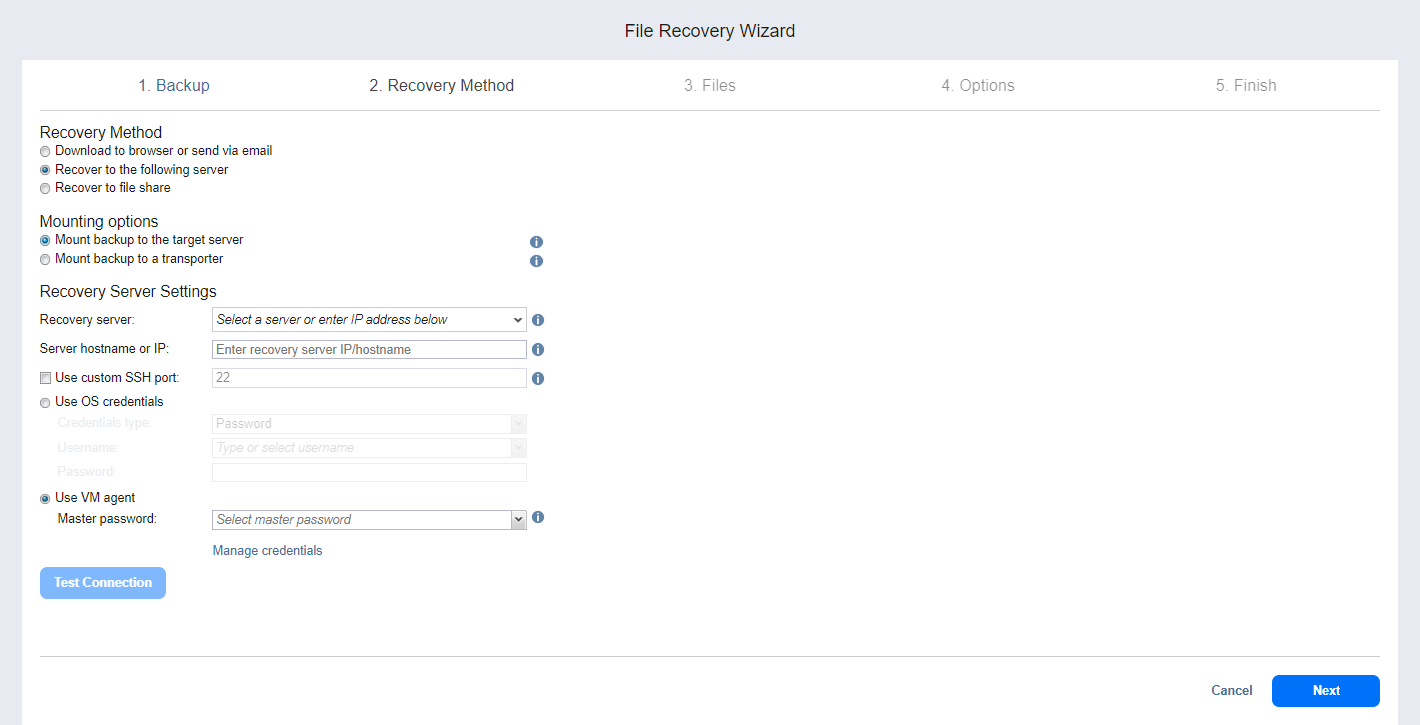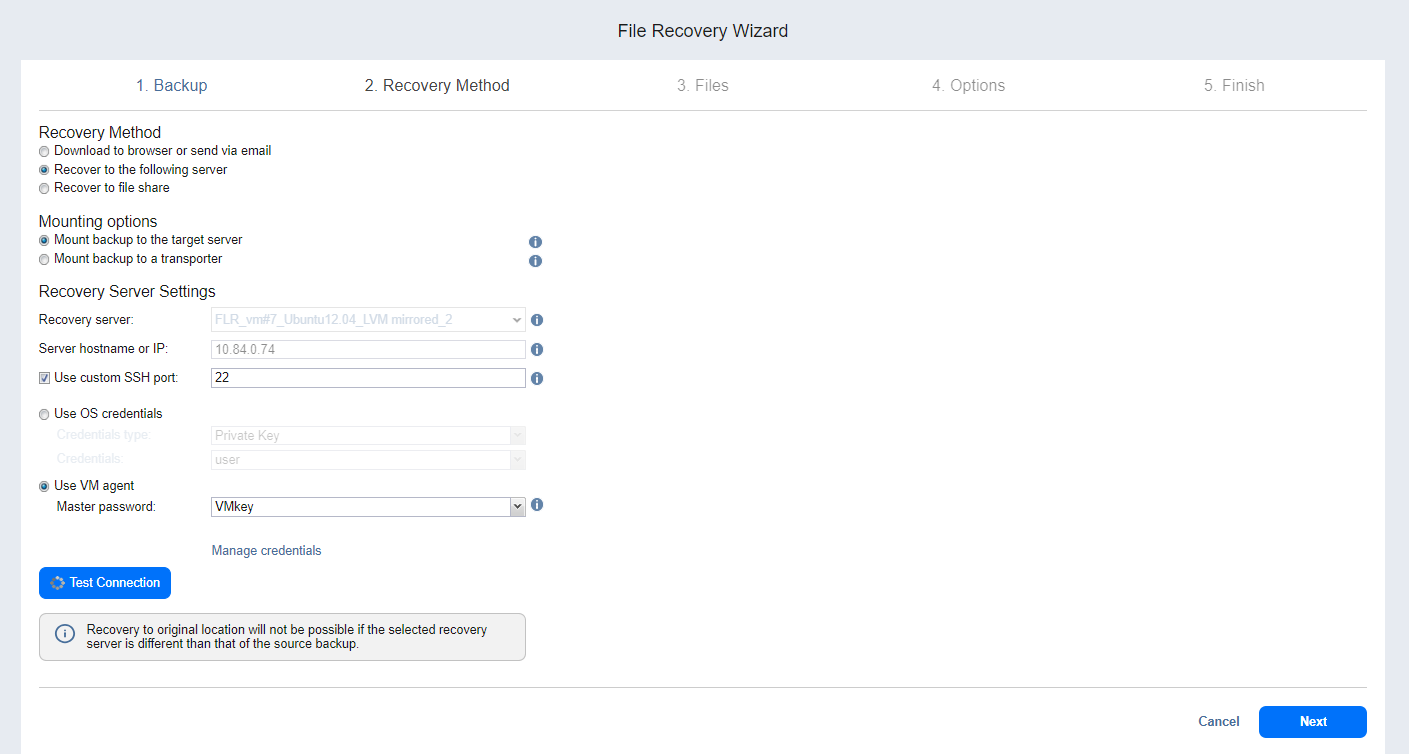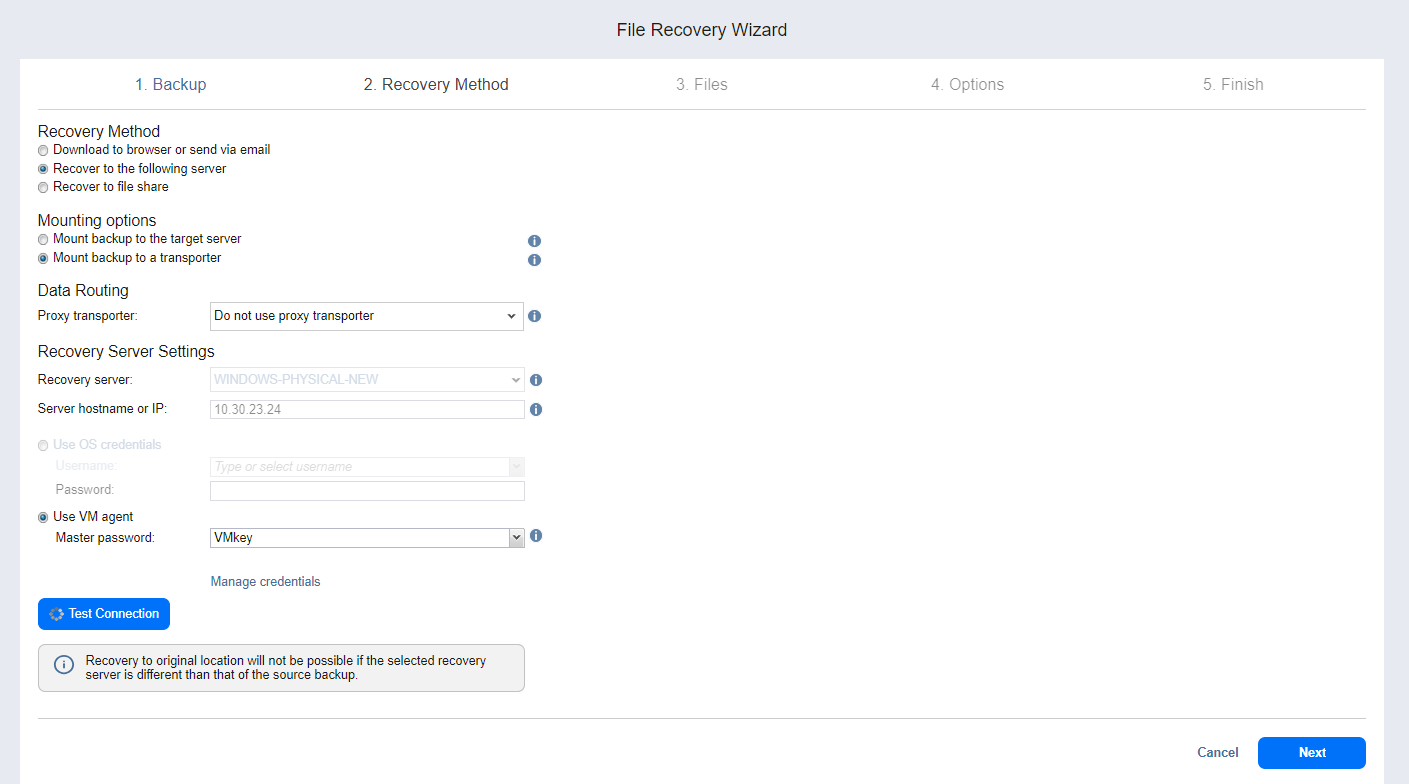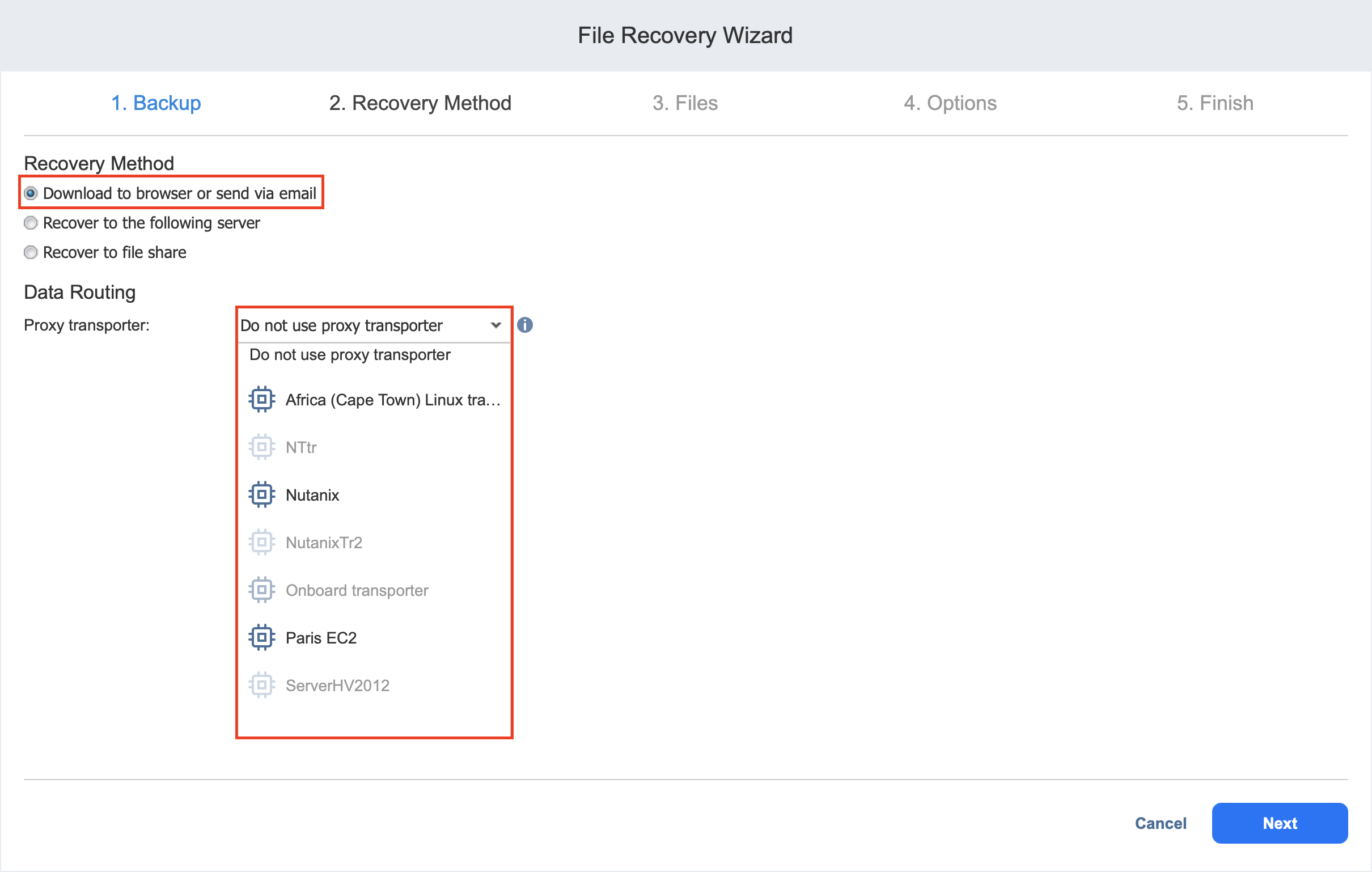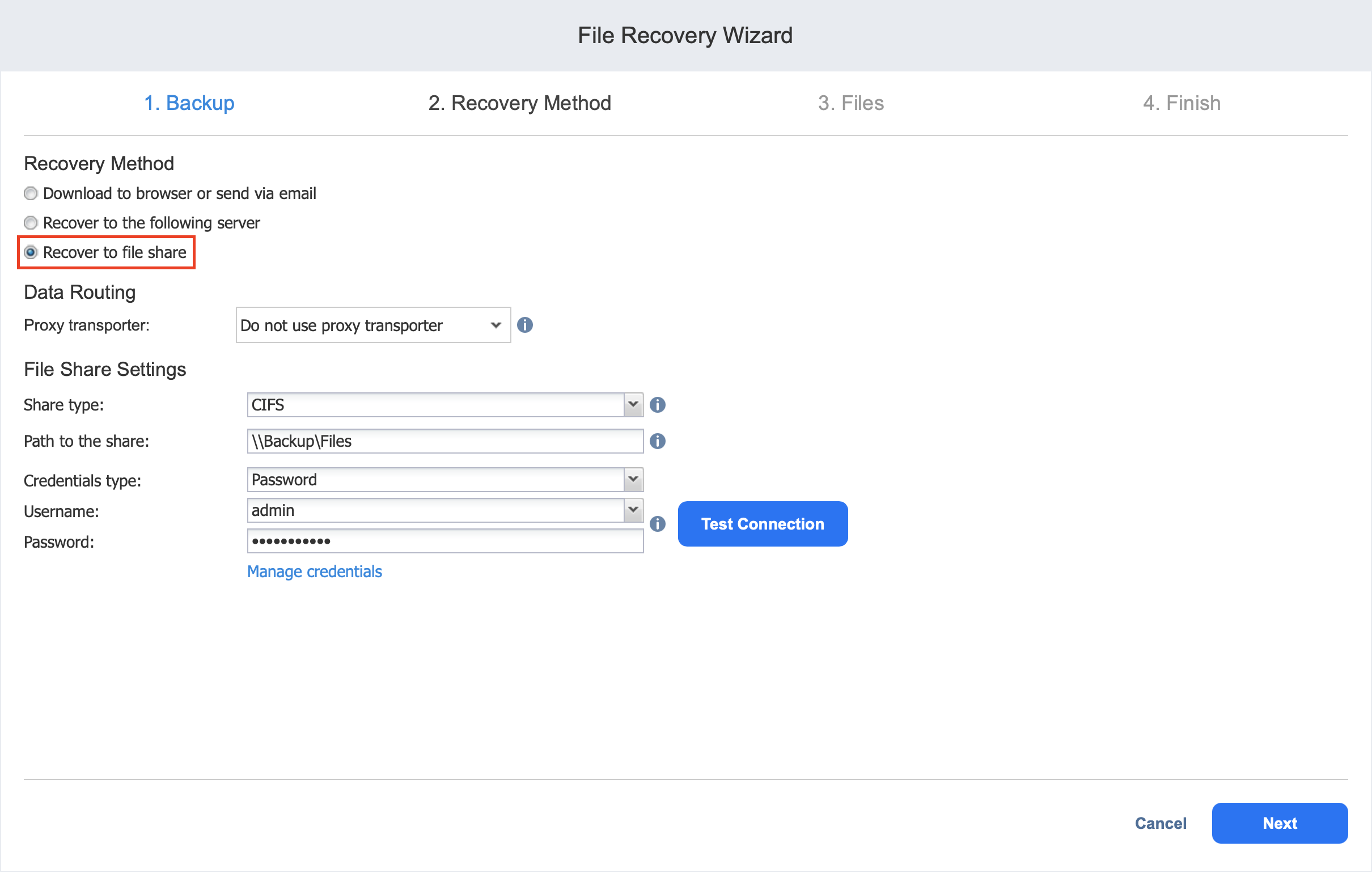Asistente para la recuperación de archivos: Método de recuperación
En esta página del asistente, elija uno de los siguientes métodos de recuperación:
- Recuperar archivos en un servidor
- Descarga de archivos al navegador o envío de archivos por correo electrónico
- Recuperar Archivos a un Recurso Compartido de Archivos
Recuperar archivos en un servidor
Al recuperar archivos en el servidor, puede seleccionar una de las siguientes opciones:
Cómo hacer backups en el servidor de destino
Con esta opción, el backup seleccionado se monta directamente en el servidor de recuperación para procesar los datos. Para recuperar archivos en el servidor de destino, siga los pasos que se indican a continuación:
-
En la sección Método de recuperación, seleccione Recuperar en el siguiente servidor.
-
Se abre la sección Opciones de montaje.
-
Seleccione Montar backup en el servidor de destino (por defecto) para montar el backup o los backups seleccionados para el procesamiento de datos directamente en el servidor de recuperación.
-
En la sección Ajustes del servidor de recuperación, configure los siguientes ajustes:
-
Servidor de recuperación: De la lista desplegable, elija el servidor de destino.
Notas
-
NAKIVO Backup & Replication intenta autodetectar la dirección IP automáticamente.
-
La recuperación de archivos a la ubicación original se ejecuta a través de una cuenta del sistema.
-
-
Nombre de host o IP del servidor: introduzca la dirección IP del servidor de recuperación si la aplicación no lo detecta a partir del nombre del servidor de recuperación.
-
Utilice un puerto SSH personalizado: Si es necesario, introduzca un puerto SSH que se utilizará para conectarse al servidor de recuperación. El valor por defecto es
22. - Tipo de credenciales: Elija la opción que prefiera e introduzca sus respectivas credenciales:
Contraseña: Introduzca un nombre de usuario con privilegios de administración para el recurso compartido de archivos introducido anteriormente y su contraseña.
Clave privada: Seleccione su clave privada de la lista desplegable.
-
-
Seleccione la opción Usar Agente VM para recuperar los archivos a través del Agente Permanente. El producto rellena automáticamente la Contraseña maestra si se detecta el Agente permanente desde el servidor de recuperación seleccionado.
-
Haga clic en el botón Probar conexión para probar sus credenciales para el servidor de recuperación especificado. Si sus credenciales son correctas, aparecerá una marca de verificación a la derecha del botón.
-
Haga clic en Siguiente.
Después de que NAKIVO Backup & Replication prepare un punto de recuperación, se abrirá la página siguiente del asistente.
Cómo hacer backups a un transportador
Con la función File Restore through Permanent Agent, puede seleccionar manualmente un transportador proxy en lugar del transportador de origen elegido por defecto para montar los backups y comunicarse con el agente de máquina virtual permanente(VMA) autodetectado en el destino. Haz lo siguiente:
-
En la sección Método de recuperación, seleccione Recuperar en el siguiente servidor.
-
Se abre la sección Opciones de montaje.
-
Seleccione Montar backups en un transportador para seleccionar el transportador proxy.
-
Aparece la sección Enrutamiento de datos. En la lista desplegable Transportador proxy, seleccione el servidor de destino en el que está montado el punto de recuperación. Este transportador proxy se utiliza en lugar del transportador de origen para comunicarse con el transportador asignado en el servidor de recuperación para el procesamiento de datos del backup seleccionado.
-
Opcionalmente, conserve la opción predeterminada No utilizar transportador proxy para montar el punto de recuperación en el transportador de origen.
Notas
-
No es compatible la recuperación de archivos en el Agente Permanente utilizando el transportador NAS como transportador proxy.
-
La opción No utilizar transportador proxy está desactivada si el transportador de origen es NAS.
-
-
En la sección Ajustes del servidor de recuperación, seleccione el servidor de destino de la lista desplegable Servidor de recuperación. Introduzca la dirección IP del servidor de recuperación si no es detectado por la aplicación basándose en el nombre del servidor de recuperación.
-
Seleccione la opción Usar Agente VM para recuperar los archivos a través del Agente Permanente. El producto rellena automáticamente la Contraseña maestra si se detecta el Agente permanente desde el servidor de recuperación seleccionado.
-
Haga clic en el botón Probar conexión para probar sus credenciales para el servidor de recuperación especificado. Si sus credenciales son correctas, aparecerá una marca de verificación a la derecha del botón.
-
Haga clic en Siguiente.
Nota
Si se selecciona Montar backups en un transportador en la sección Opciones de montaje, se desactiva la opción Usar credenciales del SO.
Después de que NAKIVO Backup & Replication prepare un punto de recuperación, se abrirá la página siguiente del asistente.
Descarga de archivos al navegador o envío de archivos por correo electrónico
Para descargar Archivos en su navegador o enviarlos por correo electrónico, siga los pasos que se indican a continuación:
-
En la sección Método de recuperación, elija Descargar en el navegador o Enviar por correo electrónico.
-
Se abre la sección Enrutamiento de datos. En la lista Transportador proxy, la opción No utilizar transportador proxy está seleccionada por defecto. También puede elegir un transportador delegado de la lista de transportadores disponibles.
-
Haga clic en Siguiente.
Notas
NAKIVO Backup & Replication utilizará un transportador proxy en los siguientes casos:
El Transportador asignado al repositorio de backups no tiene compatibilidad con algunos sistemas de archivos.
Al Transportador asignado al repositorio de backups le faltan paquetes iSCSI.
NAKIVO Backup & Replication empieza a preparar un punto de recuperación para la recuperación. Después de preparar correctamente el punto de recuperación, se abre la página siguiente del asistente.
Recuperar Archivos a un Recurso Compartido de Archivos
Para recuperar archivos en un recurso compartido, haga lo siguiente:
-
En la sección Método de recuperación, seleccione Recuperar en recurso compartido de archivos.
-
Se abre la sección Enrutamiento de datos. En la lista Transportador proxy, la opción No utilizar transportador proxy está seleccionada por defecto. También puede elegir un transportador delegado de la lista de transportadores disponibles.
-
En la sección de ajustes de recursos compartidos, configure las siguientes opciones:
-
Tipo de recurso compartido: Elija el tipo de recurso compartido de archivos.
-
Ruta al recurso compartido: Introduzca la ruta al recurso compartido de archivos.
-
Tipo de credenciales: Elija la opción que prefiera e introduzca sus respectivas credenciales:
-
Contraseña: Introduzca un nombre de usuario con privilegios de administración para el recurso compartido de archivos introducido anteriormente y su contraseña.
-
Clave privada: Introduzca su clave privada.
-
-
-
Haga clic en el botón Probar conexión para probar sus credenciales para el recurso compartido de archivos especificado. Si sus credenciales son correctas, aparecerá una marca de verificación a la derecha del botón.
-
Haga clic en Siguiente.
Notas
La recuperación de archivos en un recurso compartido CIFS puede fallar si las credenciales de red se comparten en varias conexiones CIFS abiertas. Si tiene problemas al probar la conexión, pruebe a añadir el dominio del host local a las credenciales utilizadas (por ejemplo, localhostAdministrator).
Además, NAKIVO Backup & Replication utilizará un transportador proxy en los siguientes casos:
El Transportador asignado al repositorio de backups no tiene compatibilidad con algunos sistemas de archivos.
Al Transportador asignado al repositorio de backups le faltan paquetes iSCSI.